Dans ce monde en pleine évolution et plein de cyber-menaces, qui ne s'efforce pas de rendre ses documents suffisamment sûrs ? Le format Pdf est considéré comme l'un des types de fichiers les plus admirables et les plus dignes de confiance. Il est utilisé dans le monde entier pour transférer des informations, principalement dans le cadre du travail à distance. Les personnes mettent en œuvre un certain nombre de permissions pour empêcher les utilisateurs d'apporter des modifications inutiles au document. En termes plus simples, les autorisations pdf sont connues pour déterminer comment les utilisateurs peuvent interagir avec le fichier. Il y a un certain nombre de raisons à prendre en compte lorsqu'on parle d'autorisations pour les pdf. Si vous possédez le document original, vous pouvez mettre en œuvre un grand nombre d'autorisations. Dans ce guide, vous disposerez d'un certain nombre de méthodes pour mettre des permissions sur les pdf. Suivez le guide jusqu'au bout.
Dans cet article
Partie 1. Que sont les niveaux de permission
L'autorisation du PDF est responsable de la détermination du mode d'accès au document. Sans être l'administrateur du document, il est impossible de supprimer les permissions du fichier pdf. L'administration est connue pour avoir un contrôle total sur le document. Il est indéniable que plusieurs administrateurs peuvent avoir accès aux niveaux de permission. Toutefois, seul le propriétaire initial peut attribuer ces rôles à quiconque. Voici les niveaux d'autorisation ;
1. En lecture seule
Il est considéré comme le niveau d'autorisation le plus bas en matière de sécurité pdf. Un pdf avec une restriction de lecture seule permet seulement de lire le document, vous ne pouvez rien modifier dans le document. L'interaction avec le fichier est très rigide. Habituellement, les articles publiés, les livres et les journaux ont ce type d'autorisation car ils permettent à l'utilisateur de lire le document, mais ne veulent pas qu'il y apporte des modifications. Vous pouvez consulter le document en lecture seule de la tête aux pieds sans la moindre hésitation, mais il n'est pas si facile d'y apporter des modifications. Le terme "lecture seule" décrit parfaitement ses caractéristiques.
2. Modifier
Les fichiers Pdf dont les droits d'édition sont activés permettent aux utilisateurs d'apporter des modifications spécifiques au document. De nombreux fichiers utilisent cette technique pour remplir des blocs d'informations spécifiques. Cependant, l'édition est limitée à ces espaces vides. Imaginons que vous remplissiez un formulaire concernant un stage. Le formulaire peut comporter des espaces vides et la seule chose que vous puissiez faire est de le remplir avec les informations requises. C'est l'un des niveaux d'autorisation les plus couramment utilisés dans un document PDF. L'administrateur ajoute les droits d'édition.
3. Protégé par un mot de passe
L'un des pdf les plus sécurisés est protégé par un mot de passe. Si un document contient des informations sensibles, l'administrateur y ajoute un mot de passe. Parfois, si un pdf est vendu et que l'accès est réservé à un utilisateur particulier, celui-ci peut ajouter un mot de passe au document. Peu d'administrateurs appliquent ce niveau de sécurité aux documents PDF, car il s'agit d'un processus long. Cependant, il reste en tête lorsqu'on parle d'outils utiles pour contrôler l'accès à des fichiers pdf importants. Tout document contenant un document confidentiel ne doit être ouvert qu'après avoir saisi les bonnes informations d'identification.
Partie 2. Comment modifier les autorisations de PDF avec PDFelement
Maintenant que vous êtes au courant des restrictions sur un document PDF. Comment modifier les autorisations ? Eh bien, PDFelement est là pour vous sauver. Il s'agit de l'un des meilleurs logiciels de Wondershare, une société connue pour offrir aux utilisateurs du monde entier des utilitaires parmi les plus remarquables. Pour traiter les fichiers PDF, il n'y a pas de meilleur logiciel que PDFelement. Il possède toutes les fonctionnalités pour gérer un document pdf. Vous pouvez convertir, éditer, partager un document pdf avec un certain nombre d'options diverses. On peut également ajouter des annotations, supprimer des pages ou ajouter des pages au document. Plus important encore, vous pouvez modifier l'autorisation des pdf avec le logiciel. Voici deux méthodes pour y parvenir ;
1. Modifier l'autorisation PDF sur Windows
Voici les étapes à suivre pour modifier les autorisations sur les fenêtres en utilisant PDFelement ;
Étape 1 : Lancer le logiciel
Téléchargez et lancez le logiciel sur votre système et cliquez sur "Ouvrir" pour charger votre pdf. S'il n'y a pas de mot de passe, vous pouvez commencer à éditer maintenant, mais s'il y en a un, vous devez chercher d'autres options. S'il existe un mot de passe pour ouvrir ou éditer le pdf, vous ne pourrez pas éditer un pdf protégé sans le déverrouiller. Vous devez donc convertir le fichier pdf pour obtenir les droits d'édition.

Étape 2 : Lancer la conversion
Repérez l'onglet "Choisir", puis sélectionnez le format vers lequel vous souhaitez effectuer la conversion. En outre, vous devez également indiquer la destination souhaitée pour le pdf. Ici, vous devez cliquer sur l'option "Convertir" et attendre que le processus soit terminé. Votre pdf est déverrouillé avec succès. Une fois le document déverrouillé, vous devez aller dans l'onglet "Editer" et sélectionner l'outil d'édition car vous allez maintenant apporter des modifications au fichier pdf.

Étape 3 : Modifier le mot de passe
Vous pouvez modifier ou supprimer le mot de passe en quelques clics.

2. Modifier l'autorisation de PDF sur Mac
Voici les étapes à suivre pour modifier une permission sur Mac à l'aide de PDFelement ;
Étape 1 : Importer le PDF
Installez le logiciel sur votre Mac et lancez-le. Cliquez sur l'option "Ouvrir" et importez le fichier pdf dans le logiciel.

Étape 2 : Convertir au format de fichier Word
Une fois le fichier ouvert sur le logiciel, la véritable tâche commence maintenant. Cliquez sur l'option "Outil", puis sur "PDF Converter" pour lancer le processus de conversion. Ensuite, vous pouvez cliquer sur "Vers Word" et le processus sera lancé. Dans le cas où le pdf est protégé par un mot de passe d'ouverture, vous devez entrer les informations d'identification pour être sûr. Maintenant, vous devez aller à l'onglet "Texte" et ici vous pouvez modifier le fichier PDF protégé.

Étape 3 : supprimer la sécurité
Vous pouvez facilement supprimer la sécurité.
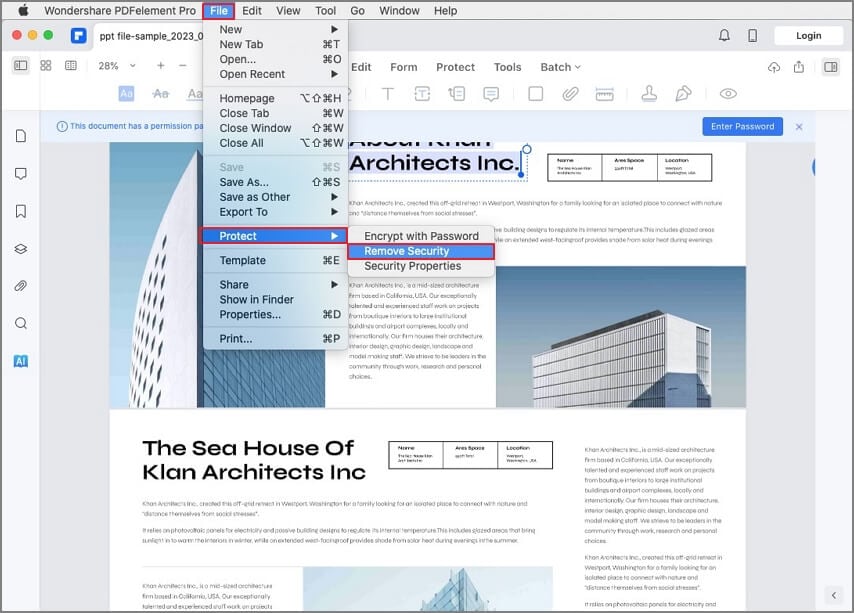
Partie 3. Comment modifier les autorisations de PDF en ligne
Toutes les méthodes hors ligne sont faites, pourquoi ne pas essayer une méthode de martinet en ligne ? Voici les étapes à suivre pour y parvenir ;
Étape 1 : Ouvrir le site de déverrouillage des PDF
Tout d'abord, vous devez visiter https://www.hipdf.com/unlock-pdf et passez aux étapes suivantes.

Étape 2 : Télécharger et déverrouiller
In the middle of the screen, you will have an option that says “Choose File”. Cliquez dessus et téléchargez le fichier pdf protégé. Une fois le fichier téléchargé avec succès, vous devez entrer le mot de passe correct ici.

Étape 3 : Télécharger le fichier de sortie
Dans la dernière étape, vous devez cliquer sur le bouton "Déverrouiller" et attendre que le logiciel supprime les restrictions. Une fois le processus terminé, cliquez sur "télécharger" et enregistrez le fichier à l'emplacement de votre choix.

 100% sûr | Sans publicité |
100% sûr | Sans publicité |



